本文向大家介绍紫金桥关系数据库查询向导,通过该向导用户可以非常方便的完成的与关系型数据库的通信;
向导生成的代码中包括:1、链接指定关系库。2、查询关系库中指定的表内容3、把查询到的内容放到自由报表中进行展示。代码简单易懂,方便修改。
下图是关系数据库查询向导的运行界面:
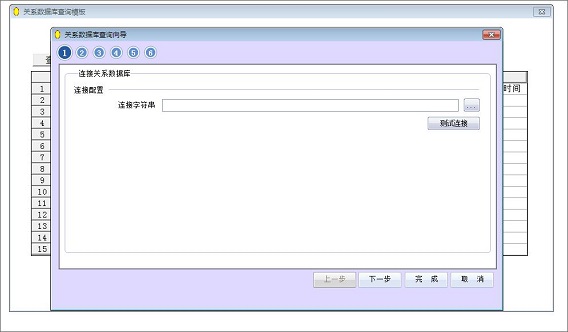
通过画面可以看出,首先需要我们与关系数据库建立链接,只有链接通过了,才能继续后面的步聚。
下面我们以链接Access数据库为例,说明一下关系数据库查询向导的使用。通过双击紫金桥导航树内的“向导/关系数据库查询向导”节点,进入向导配置画面,具体配置如下图:
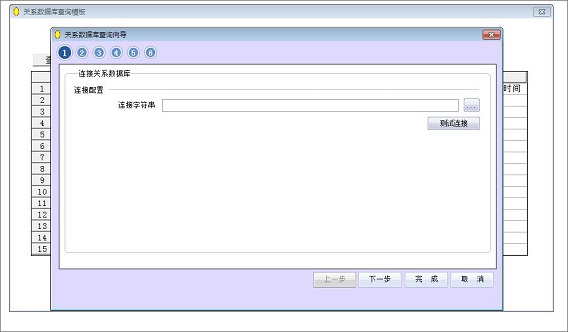
在这里我们点击“链接字符串”后面的按钮,弹出下图所示的对话框,如下图:
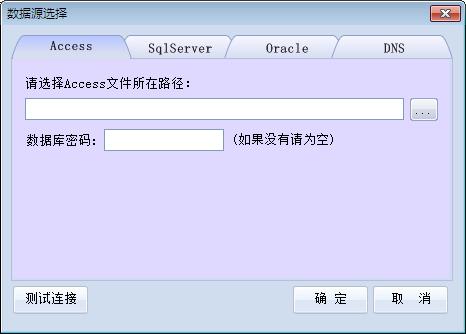
选择一个.mdb类型的文件后,输入相应的密码,点击“测试链接”,显示成功后,点击“确定”按钮。这样我们就和指定的Access数据库建立了链接。
点击“下一步”按钮,进入“显示内容”画面:
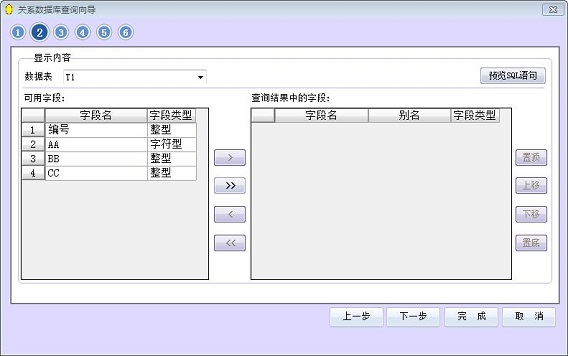
在这里,我们可以选择需要显示的内容,选择后的点如下图:
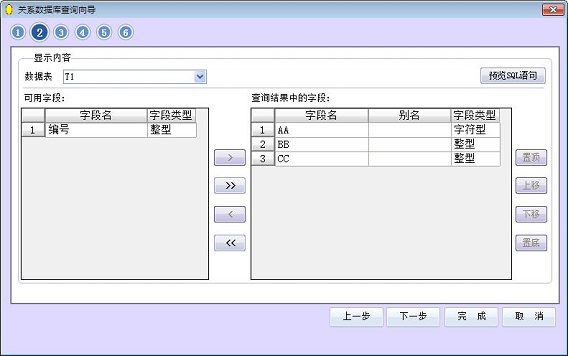
点击“下一步”按钮,进入“筛选数据”画面,如下图所示:
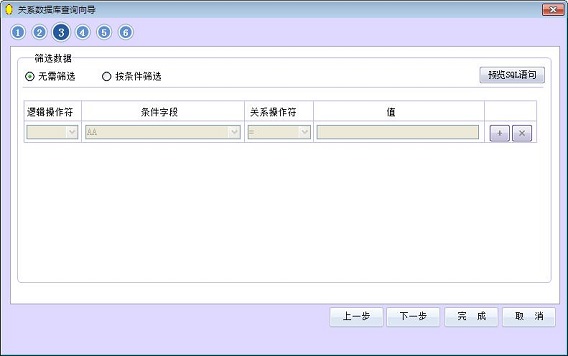
在这里可以按照需求进行数据的筛选,如果想显示全部数据,只需选中“无需筛选”单选框即可。如果想按条件进行筛选,选中“按条件筛选”按钮,下图中的表格会变成可选状态,可以点击表格中每行后面的按钮进行条件的增加与删除。本例中,筛选条件为:BB = 2,添加条件后的画面,如下图:
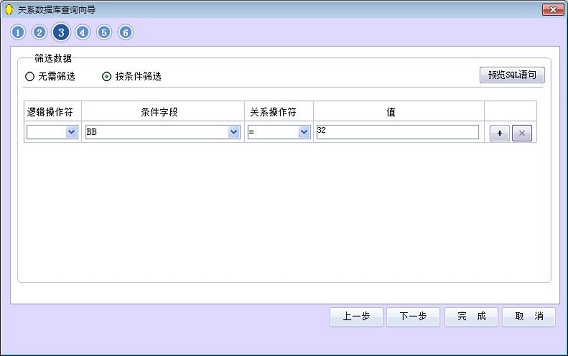
点击“下一步”按钮,进入“排序规则”画面,如下图:
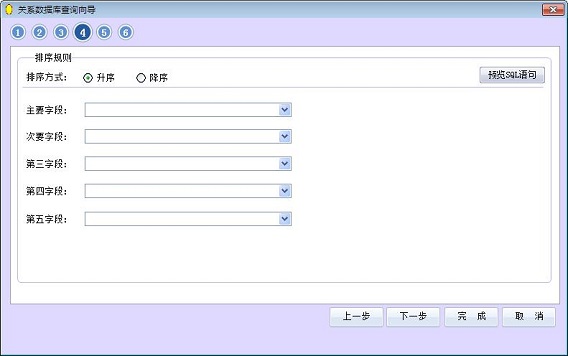
用户可以按“升序”或者“降序”进行排列,具体排序字段可以从下拉框中选择。本例中,排序规则为,按CC字符的升序排列,具体如下图所示。

点击“下一步”按钮,进入“生成的SQL语句”画面,如下图:
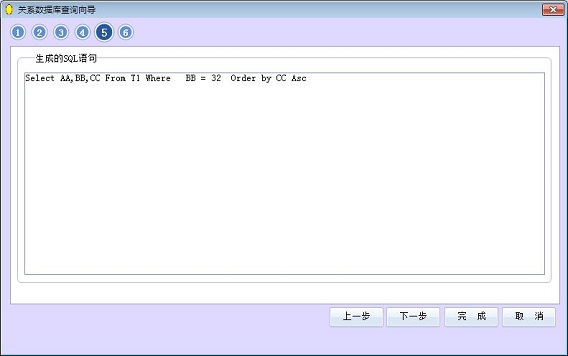
这里显示的SQL语句,是按向导第二、三步选择后所生成的SQL语句,用户可以在这里进行修改。
点击“下一步”按钮,进入“生成窗口设计”画面,如下图:
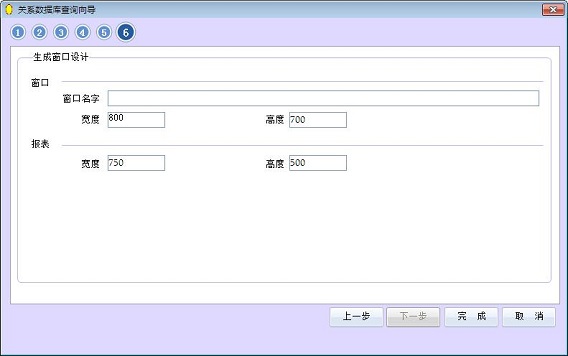
在这里我们可以定制窗口(包括:名称、宽度、高度)、报表(包括:宽度、高度)。
点击“完成”按钮后,弹出下图所示的画面:
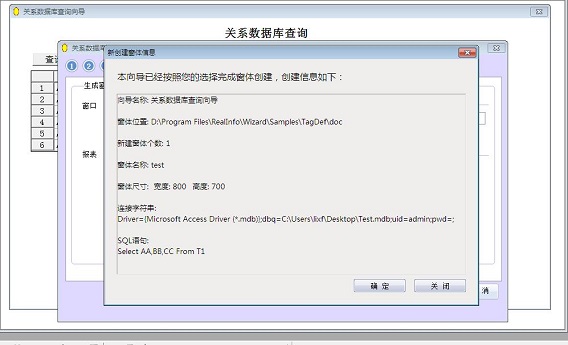
点击“确定”按钮后,就可以在紫金桥开发环境中马上看到刚刚生成的画面。假如:我们生成的窗口名为test,生成后的画面如下图所示。
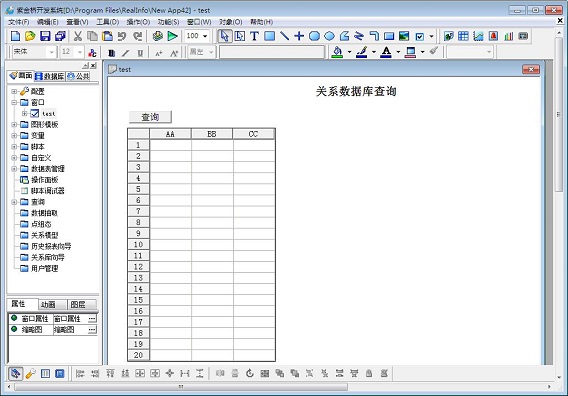
向导所生成的代码写到了,上图画面中的“查询”按钮中。
以上的内容是“关系数据库查询向导”的操作的全部流程。
最后,扩展性。向导生成的功能只是一个简单查询,目的是带领用户完成一个与关系库通信的例子,用户可以自由的修改,包括对关系库内容的:增加、修改、删除,以满足不同业务的需要。
结束语:
在未来的软件更新中,紫金桥软件将继续依托庞大的用户群体、良好的沟通渠道、以及对行业发展的深刻理解,将更多用户日常使用需求汇总集中,继而丰富到向导式组态模式中,使紫金桥软件真正做到易于上手、快速实施、功能完善。
